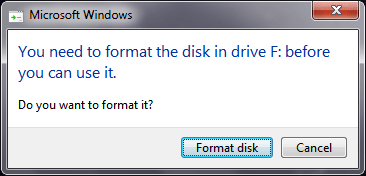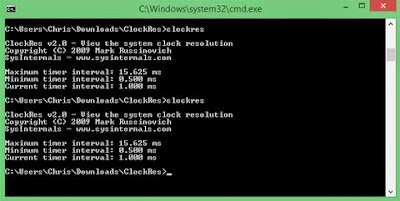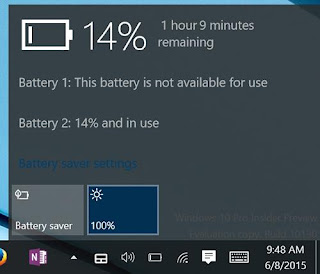Harddisk menjadi salah satu komponen penyusun komputer yang sangat
penting. Harddisk berperan sangat penting dalam setiap proses yang
dilakukan oleh computer. Kalau tidak ada harddisk, sebuah laptop tidak
akan pernah bisa digunakan. Karena diharddisklah data-data penginstalan
sistem operasi itu disimpan. Harddisk laptop dan komputer berbeda, kalau
harddisk komputer biasanya berukuran 3.5 inchi sedangkan harddisk
laptop berukuran lebih kecil yaitu 2.5 inchi. Walaupun ukurannya
berbeda, tetapi sistem kerjanya tetaplah sama.
Banyak sekali merk laptop yang ada di dunia ini dan khususnya di Indonesia ini. Dan harddisk yang sangat populer saat ini adalah harddisk dengan merk seagate. Harddisk ini merupakan harddisk sejuta umat hehe. Harddisk merk seagate memiliki keunggulan tersendiri dibandingkan merk lainnya, untuk lebih lengkap bisa baca artikel kelebihan dan kekurangan harddisk seagate.
Lalu merk harddisk yang paling bagus apaan ya?? pertanyaan ini sangat sering terdengar oleh kami. Menurut kami semuanya bagus, namun semuanya itu tergantung dari bagaimana cara anda menggunakannya, apakah digunakan dengan baik atau malah sebaliknya. Yang jelas harga tidak pernah bohong, ada harga maka akan ada kualitas. Maksudnya semakin tinggi harga harddisk itu, maka semakin bagus pula kualitasnya, rata-rata sih gitu.
Lalu apa saja kelebihan dan kekurangan beberapa merk harddisk itu? Berikut ada 5 merk harddisk yang akan kami review.
Banyak sekali merk laptop yang ada di dunia ini dan khususnya di Indonesia ini. Dan harddisk yang sangat populer saat ini adalah harddisk dengan merk seagate. Harddisk ini merupakan harddisk sejuta umat hehe. Harddisk merk seagate memiliki keunggulan tersendiri dibandingkan merk lainnya, untuk lebih lengkap bisa baca artikel kelebihan dan kekurangan harddisk seagate.
Lalu merk harddisk yang paling bagus apaan ya?? pertanyaan ini sangat sering terdengar oleh kami. Menurut kami semuanya bagus, namun semuanya itu tergantung dari bagaimana cara anda menggunakannya, apakah digunakan dengan baik atau malah sebaliknya. Yang jelas harga tidak pernah bohong, ada harga maka akan ada kualitas. Maksudnya semakin tinggi harga harddisk itu, maka semakin bagus pula kualitasnya, rata-rata sih gitu.
Lalu apa saja kelebihan dan kekurangan beberapa merk harddisk itu? Berikut ada 5 merk harddisk yang akan kami review.
1. Seagate
Harddisk merk seagate ini unggul dalam performa. Harddisk seagate memiliki kecepatan yang tinggi yaitu 5400-7200 RPM. Tetapi dengan tingginya RPM harddisk seagate ini, maka menyebabkan harddisk ini cepat sekali panas. Produsen laptop yang sering memakai harddisk seagate ini adalah acer, asus, dan samsung. Seagate juga mampu bertahan dihidupkan selama 24 jam nonstop, inilah salah satu keunggulan harddisk seagate ini.
2.Western Digital (WD)
Harddisk merk ini unggul dalam keawetan dan performanya. Harddisk WD ini merupakan produk asal Amerika. Harddisk ini sangat bersaing dipasaran dengan harddisk merk seagate. Hanya saja harddisk merk WD ini tidak bagus apabila digunakan selama 24 jam nonstop. Harddisk WD tidak cepat panas walaupun digunakan dalam waktu yang lama. Performa yang ditawarkan oleh harddisk WD ini sangat baik, dan biasanya para gamers banyak juga yang menggunakan harddisk WD sebagai media penyimpanannya karena memiliki performa yang baik atau stabil.
3. HGST (Hitachi GST)
Harddisk merk ini sering kita temui pada laptop merk acer, asus, dan axioo. Keunggulan dari harddisk ini adalah keawetannya yang mampu bertahan hingga mencapai 5 tahun lamanya. Untuk kecepatan yang dimiliki tidak kalah dengan harddisk sekelas WD, namun terkadang harddisk hitachi ini boros baterai. Dan harddisk merk hitachi dijual dengan harga hampir sama dengan 2 merk di atas. Tetapi terkadang hitachi memiliki harga yang lebih murah.
4. Toshiba
Performa harddisk ini tidak kalah dengan harddisk di atas, dan terkadang mampu mengalahkan performa dari harddisk merk WD. Harddisk ini dijual dengan harga yang lebih rendah dan tentunya mudah untuk dicari. Namun harddisk ini bermasalah dengan ketahanannya, karena harddisk ini mudah rusak dan tidak tahan goncangan.
5. Fujitsu
Harddisk merk ini berjaya ditahun 2007-2010. Harddisk ini juga tidak kalah saing dibandingkan dengan harddisk di atas. Harddisk ini masih bisa diperhitungkan juga. Hanya saja merk harddisk ini kurang dikenal di masyarakat. Produsen laptop yang sering menggunakan merk harddisk ini adalah toshiba dan axioo.
Semua itu kembali ke anda lagi, bagaimana anda menggunakan dan memperlakukan harddisk itu. Kalau harddisk itu anda perlakukan dengan baik dan benar, maka insyaallah harddisk tersebut akan awet dan begitu juga sebaliknya. Harddisk yang terlalu sering diformat atau diinstall ulang akan cepat mengalami kerusakan.
Harddisk merk seagate ini unggul dalam performa. Harddisk seagate memiliki kecepatan yang tinggi yaitu 5400-7200 RPM. Tetapi dengan tingginya RPM harddisk seagate ini, maka menyebabkan harddisk ini cepat sekali panas. Produsen laptop yang sering memakai harddisk seagate ini adalah acer, asus, dan samsung. Seagate juga mampu bertahan dihidupkan selama 24 jam nonstop, inilah salah satu keunggulan harddisk seagate ini.
2.Western Digital (WD)
Harddisk merk ini unggul dalam keawetan dan performanya. Harddisk WD ini merupakan produk asal Amerika. Harddisk ini sangat bersaing dipasaran dengan harddisk merk seagate. Hanya saja harddisk merk WD ini tidak bagus apabila digunakan selama 24 jam nonstop. Harddisk WD tidak cepat panas walaupun digunakan dalam waktu yang lama. Performa yang ditawarkan oleh harddisk WD ini sangat baik, dan biasanya para gamers banyak juga yang menggunakan harddisk WD sebagai media penyimpanannya karena memiliki performa yang baik atau stabil.
3. HGST (Hitachi GST)
Harddisk merk ini sering kita temui pada laptop merk acer, asus, dan axioo. Keunggulan dari harddisk ini adalah keawetannya yang mampu bertahan hingga mencapai 5 tahun lamanya. Untuk kecepatan yang dimiliki tidak kalah dengan harddisk sekelas WD, namun terkadang harddisk hitachi ini boros baterai. Dan harddisk merk hitachi dijual dengan harga hampir sama dengan 2 merk di atas. Tetapi terkadang hitachi memiliki harga yang lebih murah.
4. Toshiba
Performa harddisk ini tidak kalah dengan harddisk di atas, dan terkadang mampu mengalahkan performa dari harddisk merk WD. Harddisk ini dijual dengan harga yang lebih rendah dan tentunya mudah untuk dicari. Namun harddisk ini bermasalah dengan ketahanannya, karena harddisk ini mudah rusak dan tidak tahan goncangan.
5. Fujitsu
Harddisk merk ini berjaya ditahun 2007-2010. Harddisk ini juga tidak kalah saing dibandingkan dengan harddisk di atas. Harddisk ini masih bisa diperhitungkan juga. Hanya saja merk harddisk ini kurang dikenal di masyarakat. Produsen laptop yang sering menggunakan merk harddisk ini adalah toshiba dan axioo.
Semua itu kembali ke anda lagi, bagaimana anda menggunakan dan memperlakukan harddisk itu. Kalau harddisk itu anda perlakukan dengan baik dan benar, maka insyaallah harddisk tersebut akan awet dan begitu juga sebaliknya. Harddisk yang terlalu sering diformat atau diinstall ulang akan cepat mengalami kerusakan.